photoshop鉛筆素描效果實例教程
2022-12-25 21:34:55
來源/作者: /
己有:24人學習過
圖層模式改為正片疊底。執行“圖層”-“添加圖層蒙板”-“隱藏所有”。
下面開始使用畫筆操作,我們選擇干介質畫筆,按F5對畫筆進行設置。
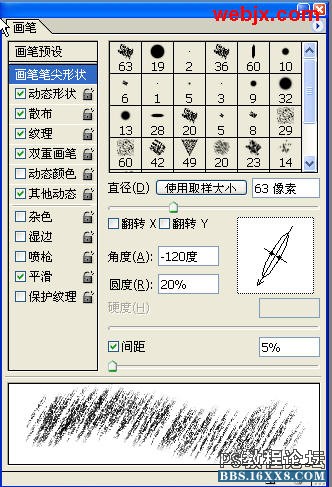
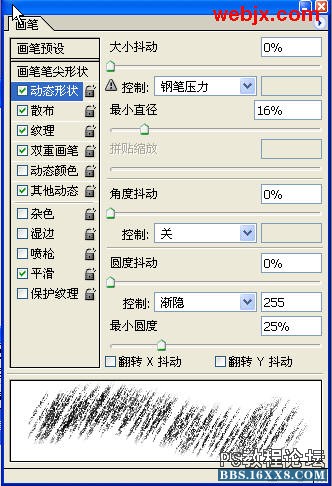
再繪制過程中要注意調整筆刷大小和硬度。繪制效果如下。
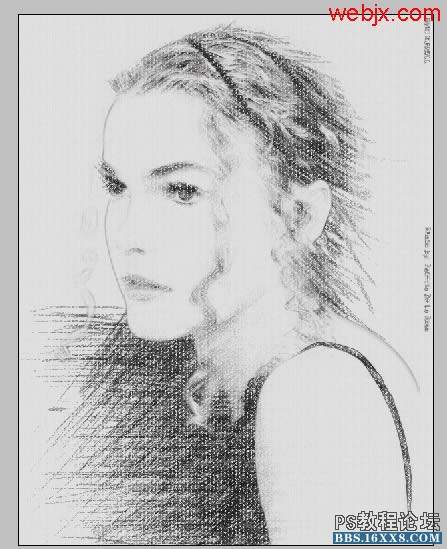
最后合并所有圖層,用加深工具在圖像某些部分進行加深得到最終效果,如前所示
下面開始使用畫筆操作,我們選擇干介質畫筆,按F5對畫筆進行設置。
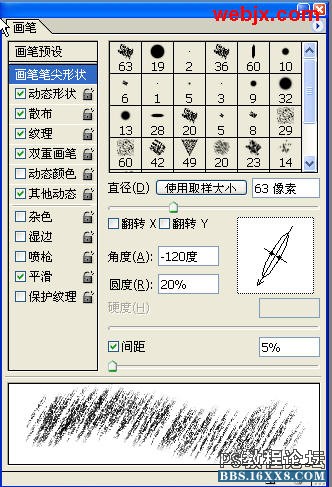
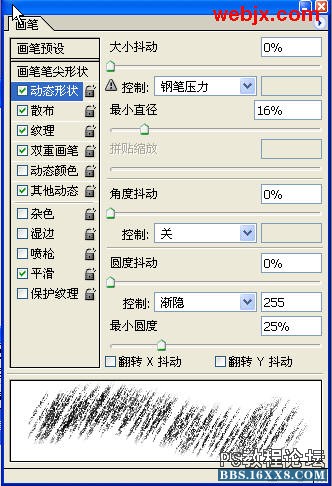
再繪制過程中要注意調整筆刷大小和硬度。繪制效果如下。
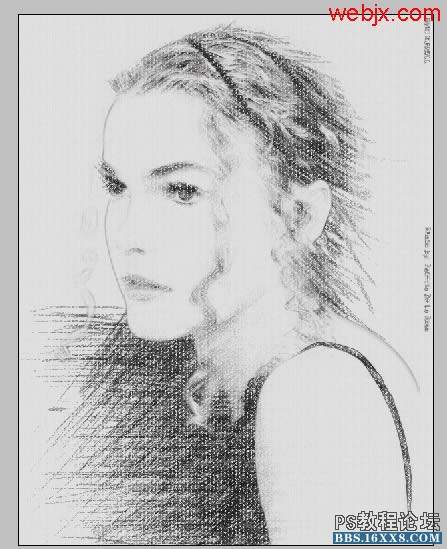
最后合并所有圖層,用加深工具在圖像某些部分進行加深得到最終效果,如前所示
標簽(TAG) 效果教程 素描效果 鉛筆畫 素描 學photoshop
下一篇:視頻教程,雙重曝光視頻演示過程




























